首先打开Chrome浏览器,通过点击右上角三点图标进入“更多工具-扩展程序”页面,或直接在地址栏输入chrome://extensions快速访问;找到目标扩展后点击“移除”按钮即可卸载;若仅需临时停用,可点击扩展右侧开关将其关闭,灰色状态表示已禁用;对于多个扩展,建议定期进入管理页面批量清理不常用或来源不明的插件,以提升浏览器性能。
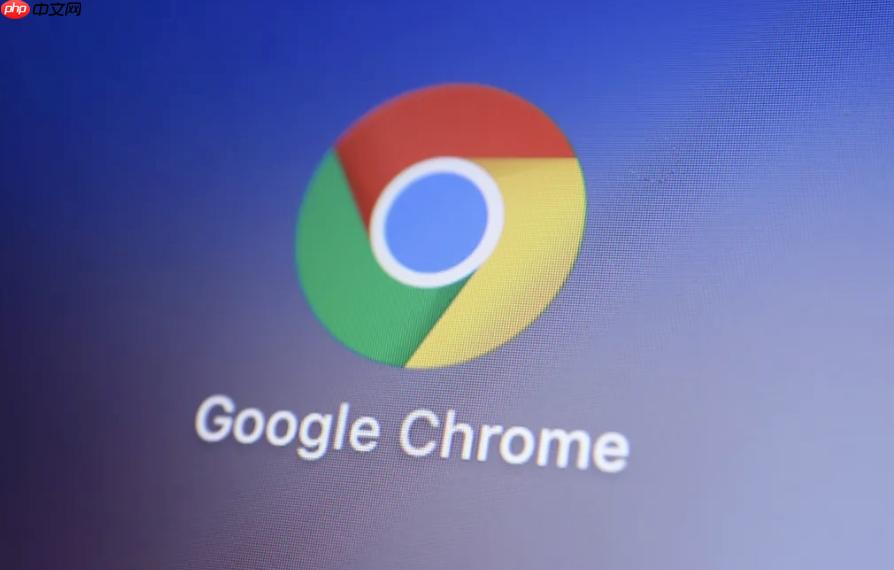
如果您在使用Chrome浏览器时发现某些扩展程序占用了资源或干扰了浏览体验,可以通过浏览器内置的管理功能将其移除或停用。以下是具体操作步骤:
本文运行环境:MacBook Air,macOS Sonoma
Chrome浏览器提供了一个集中的扩展管理界面,用户可以在此查看所有已安装的扩展并进行卸载操作。
1、打开Chrome浏览器,点击右上角的三个垂直排列的圆点图标,打开主菜单。
2、在下拉菜单中选择“更多工具”,然后点击“扩展程序”。
3、进入扩展程序页面后,找到您想要卸载的扩展。
4、点击该扩展卡片下方的“移除”按钮。
5、确认提示框中的操作,该扩展将从浏览器中彻底删除。
通过直接输入特定地址,可以跳过菜单导航,快速进入扩展管理界面。
1、在Chrome浏览器的地址栏中输入 chrome://extensions 并按下回车键。
2、页面加载完成后,您会看到所有已安装的扩展列表。
3、找到目标扩展,点击其下方的“移除”按钮。
4、在弹出的确认对话框中选择“移除”以完成操作。
如果不确定是否永久删除某个扩展,可以选择先将其禁用,以便后续重新启用。
1、进入 chrome://extensions 页面。
2、找到需要禁用的扩展,在其右侧的开关按钮上点击一次。
3、当开关变为灰色时,表示该扩展已被成功禁用。
4、如需重新启用,再次点击同一开关即可恢复功能。
对于安装了大量扩展的用户,可采用集中方式对多个扩展进行处理。
1、访问 chrome://extensions 管理页面。
2、逐个检查每个扩展的功能和使用频率。
3、对长期未使用或来源不明的扩展执行“移除”操作。
4、建议定期清理,保持浏览器运行效率。
以上就是Chrome浏览器怎么卸载不需要的扩展_Chrome浏览器扩展程序卸载与管理方法的详细内容,更多请关注php中文网其它相关文章!

每个人都需要一台速度更快、更稳定的 PC。随着时间的推移,垃圾文件、旧注册表数据和不必要的后台进程会占用资源并降低性能。幸运的是,许多工具可以让 Windows 保持平稳运行。




Copyright 2014-2025 https://www.php.cn/ All Rights Reserved | php.cn | 湘ICP备2023035733号